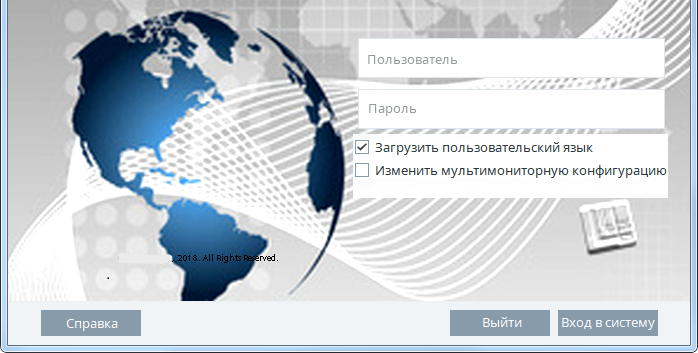В объем поставки системы «КАСКАД Цифра» включена стандартная панель (<путь_KASKAD>/panels/vision/login.pnl) для входа в систему. При соответствующей настройке параметров запуска менеджера панель входа в систему может открываться автоматически при запуске проекта.
Панель входа в систему можно открыть из консоли «КАСКАД Цифра» следующим образом:
необходимо добавить следующие опции в менеджер UI:
-p vision/login.pnl -iconBar -menuBar
Рисунок: панель входа в систему «КАСКАД Цифра»
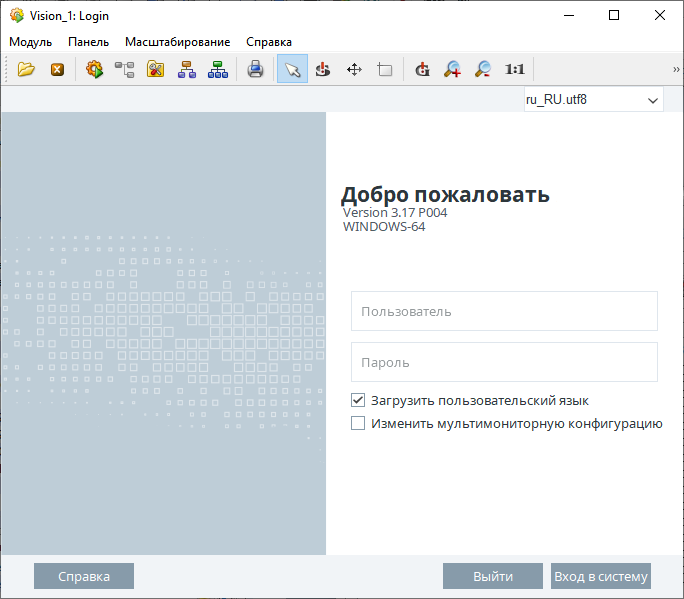
Вы должны войти в систему, используя имя пользователя и пароль. В случае ввода неверного имени пользователя или пароля выводится предупреждение.
В выпадающем списке может быть выбран желаемый язык интерфейса. Выбор возможен только из набора языков проекта. Для немецкого и английского языков дополнительные настройки не требуются, для других языков необходимы дополнительные настройки для конкретного проекта (см. «Многоязычные проекты»).
После входа в систему с установленным флажком «Изменить мультимониторную конфигурацию» вы можете настроить для подключенных экранов шаблоны, стартовые панели, полномочия и т.д. (см. раздел Конфигурация нескольких экранов).
 ВНИМАНИЕ
ВНИМАНИЕ
Пользователь «root» не может быть использован для входа в систему в проекте с аутентификацией на стороне сервера. Однако вы можете использовать всех других пользователей, например пользователя «para». Пользователи, созданные по умолчанию при создании проекта, описаны в разделе «Пользователи». Чтобы создать новых пользователей, см. раздел «Пользователи».
 ПРИМЕЧАНИЕ
ПРИМЕЧАНИЕ
В режиме однократной идентификации у вас есть три секунды, чтобы установить флажок, чтобы открыть многоэкранную конфигурацию.
После корректного входа в систему панель входа в систему закрывается и открывается панель-заставка Vision. В реальных проектах начальная панель обычно содержит обзор системы (см. разделы afterLogin(), LoginDialog(), LogoutDialog()). Для открытия панелей в желаемом порядке может быть использована иерархия панелей. Дополнительная информация представлена в разделе «Иерархия панелей и групповые алармы, Основы».
Как открыть нужную панель после входа в систему?
Вы можете открыть панель после входа в систему, установив следующие опции менеджера:
-p vision/login.pnl,$panel:panelname,$module:modulename,$dollar:key:value[|key:value]
Рисунок: опции менеджера для открытия панели сразу после входа в систему

Данная функция используется у отладчика сценариев. Сначала запускается панель входа в систему, а затем сам отладчик, передавая соответствующую опцию менеджера.
Как закрыть панель входа в систему, не открывая другую панель
Панель входа в систему может быть закрыта после входа в систему, не открывая другую панель. Используйте $-параметр «closeModules», чтобы закрыть панель входа, не открывая другую панель. Установите значение $-параметр «closeModules» равным -1, чтобы закрыть панель входа, не открывая другую панель (см. рисунок ниже). Значение по умолчанию для $-параметр «closeModules» равно 0.
См. также функцию «setCloseModules()». Функции «setCloseModules()» и «afterLogin()» также можно использовать для закрытия панели входа в систему после входа в систему, не открывая другую панель.
Рисунок: опции менеджера UI: панель входа в систему и $-параметр «$closeModules»

![]() ПРИМЕЧАНИЕ
ПРИМЕЧАНИЕ
Фоновое изображение панели входа в систему «Login.pnl» может быть изменено в директории <путь_проекта>/pictures.
Ознакомьтесь также с разделом «Авторизационный фреймворк, Основы», чтобы узнать больше об Аторизационном фреймворке.
Повторный вход в систему
Вы можете повторно войти в систему в течение сеанса с другим пользователем. В иерархии панелей вы можете найти опцию «Войти как…».
Рисунок: иерархия панелей – войти как…
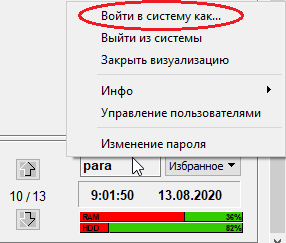
Опция запуска выполнения
Для открытия Стартовой необходимо использовать пункт меню «Инструменты -> Запустить выполнение (<имя_проекта>)» в редакторе GEDI. По умолчанию стартовая панель соответствует панели входа в систему. При этом запуск отдельного менеджера интерфейса пользователя не требуется. Стартовую панель можно изменить на другую панель по вашему выбору. Сохраните свою панель как «login.pnl» в каталоге vision вашего проекта и данная панель может быть запущена с помощью пункта меню «Инструменты -> Запустить выполнение».
Рисунок: персонализированная панель входа в систему